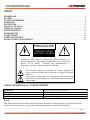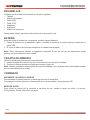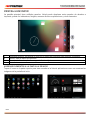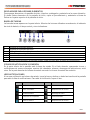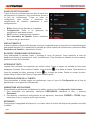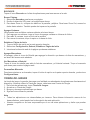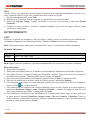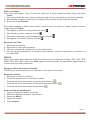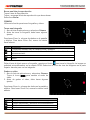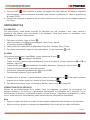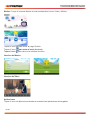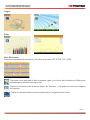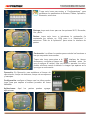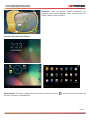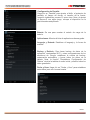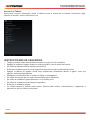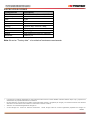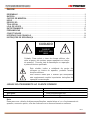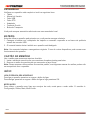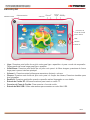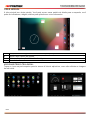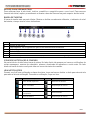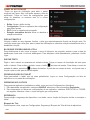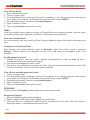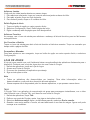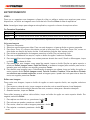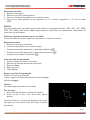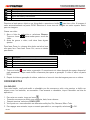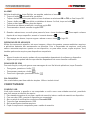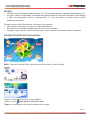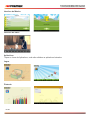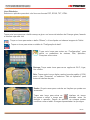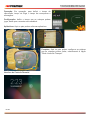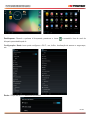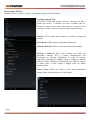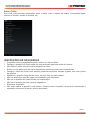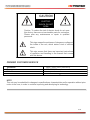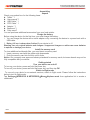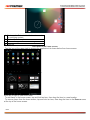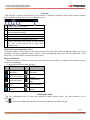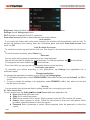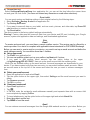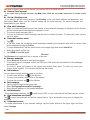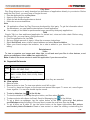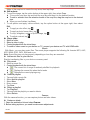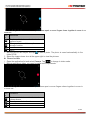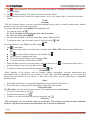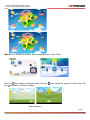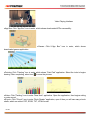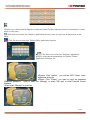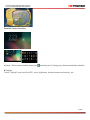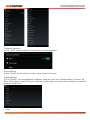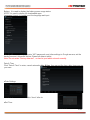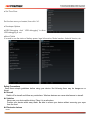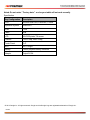Premier TAB-5419-KIDS Manual do usuário
- Categoria
- Comprimidos
- Tipo
- Manual do usuário
A página está carregando...
A página está carregando...
A página está carregando...
A página está carregando...
A página está carregando...
A página está carregando...
A página está carregando...
A página está carregando...
A página está carregando...
A página está carregando...
A página está carregando...
A página está carregando...
A página está carregando...
A página está carregando...
A página está carregando...
A página está carregando...
A página está carregando...
A página está carregando...
A página está carregando...
A página está carregando...
A página está carregando...
A página está carregando...
A página está carregando...
A página está carregando...

MANUAL DO USUÁRIO
KIDS TABLET 8GB - 7"
TAB-5419-KIDS
PREZADO CLIENTE
A fim de obter o melhor desempenho de seu produto, por favor, leia este manual do usuário
cuidadosamente antes de começar a usá-lo, e mantê-lo para referência futura.
Se você precisar de suporte adicional, por favor, escreva para: [email protected]

P-1
ÍNDICE
DESEMBALE ....................................................................................................................................... 2!
BATERIA .............................................................................................................................................. 2!
CARTÃO DE MEMÓRIA ...................................................................................................................... 2!
INÍCIO ................................................................................................................................................... 2!
DESCRIÇÃO ........................................................................................................................................ 3!
TELA INICIAL ....................................................................................................................................... 4!
LOJA DE JOGOS ................................................................................................................................ 9!
ENTRETENIMENTO ........................................................................................................................... 10!
FERRAMENTAS ................................................................................................................................ 13!
CONECTIVIDADE .............................................................................................................................. 14!
INTERFACE DAS CRIANÇAS ........................................................................................................... 14!
INSTRUÇÕES DE SEGURANÇA ...................................................................................................... 22!
CUIDADO
RISCO DE
CHOQUE
ELÉTRICO, NÃO
ABRA.
Cuidado: Para reduzir o risco de choque elétrico, não
retire a tampa, não existem peças reparáveis no interior
do aparelho. Consulte toda a manutenção ou reparação
a pessoal técnico qualificado.
Este símbolo indica a existência de perigo de
voltagem no interior do aparelho, podendo causar
choques elétricos.
Este símbolo indica que o manual que acompanha
este equipamento contém importantes instruções de
operação e manutenção.
LINHAS DE ATENDIMENTO AO CLIENTE PREMIER
Venezuela:
0800 – ELECTRIC (353-2874)
Panamá:
507 300-5185
Sitio Web:
www.premiermundo.com
E-mail:
Nota:
Reservamo-nos o direito de alterar especificações, caraterísticas e / ou o funcionamento do
aparelho, sem aviso prévio, a fim de continuar com o desenvolvimento e melhorar.

P-2
DESEMBALE
Verifique se o aparelho está completo e inclui os seguintes itens:
• Tablet
• Manual do Usuário
• Cabo USB
• Cabo OTG
• Adaptador
• Fones de Ouvido
• Bolsa de Transporte
Você pode comprar acessórios adicionais com seu revendedor local.
BATERIA
Antes de utilizar o aparelho pela primeira vez, você precisa carregar a bateria.
1. Carregue a bateria com o adaptador de viajante ou conectar o aparelho a um banco de potência
através de um cabo USB.
2. O ícone de bateria cheia é exibido se o aparelho está desligado.
Nota: Use somente baterias e carregadores originais. O uso de outros dispositivos pode causar mau
funcionamento do aparelho.
CARTÃO DE MEMÓRIA
Use o cartão para armazenar arquivos de mídia.
1. Insira o cartão de memória com os conectores dourados virados para baixo.
2. Empurre o cartão de memória até que se encaixe e faça 'clique'.
Nota: Nossa empresa utiliza cartões de memória padrão, mas algumas marcas de cartões podem não
ser compatíveis com o aparelho.
INÍCIO
LIGA E DESLIGA SEU APARELHO
Para ligar o aparelho pressione e segure o botão de ligar.
Para desligar pressione e segure o botão de ligar e logo pressione OK.
MODO AVIÃO
Para utilizar o aparelho sem ligar aos serviços de rede, mude para o modo avião. O caminho é:
Configuração, Redes, Mais, Modo Avião.

P-3
DESCRIÇÃO
• Ligar: Pressione este botão de um jeito curto para ligar o aparelho e ir para o modo de suspensão.
Faça pressão de forma longa para ligar o aparelho.
• Voltar/Home: Pressione este botão de um jeito curto para ir à última imagem; pressione de forma
longa para ir para a interface principal.
• Volume+/-: Pressione estes botões para aumentar e diminuir o volume.
• Câmera: Pressione este botão de jeito curto para ir à função de câmera; Pressione também para
tirar fotografias.
• Redefinir: Pressione este botão quando o aparelho estiver bloqueado ou com defeito.
• Entrada de Cartão RF: Utilize esta ranhura para inserir o cartão TF.
• Conector do Fone de Ouvido: Para conectar o fone de ouvido.
• Entrada de Mini USB: Utilize esta ranhura para conectar um cabo Mini USB.
Câmera frontal
Câmera traseira
Volume+
Volume-
lLigar
Standby
Conector do
Fone de Ouvido
Voltar / Home
USB
Câmera
Cartão TF

P-4
TELA INICIAL
A tela principal tem vários painéis. Você pode mover esses painéis da direita para a esquerda, você
pode ver indicadores, widgets, atalhos para aplicativos e outros elementos.
1
Pesquisa de texto: digite um texto na caixa de pesquisa para detectar conteúdo.
2
Opção: Abra o menu de opções.
3
Acesse a lista de aplicativos e tela de widgets.
4
Barra de tarefas
ADICIONAR ITENS Á TELA INICIAL
Toque no ícone na parte superior para ter acesso à lista de aplicativos, como são exibidas as imagens
da tela inicial.

P-5
DESLIZE PARA VER MAIS ITENS
Para adicionar itens à tela inicial, tocá-los, prendê-los e arrastá-los para o novo local. Para remover
itens da tela inicial, repita o procedimento e arraste a área de Remover na parte superior da tela inicial.
BARRA DE TAREFAS
A barra de tarefas esta na parte inferior. Mostra os botões normalmente utilizados, o indicador de nível
da bateria, o tempo atual e outros indicadores.
1
Retorne à tela anterior
2
Retorne à tela inicial
3
Exibir registros: ver os aplicativos que foram recentemente acessados
4
Botão de captura de tela
5
Diminuir Volume
6
Aumentar Volume
7
Exibe notificações e barra de status. Clique para abrir o menu de configuração.
ÍCONES DE NOTIFICAÇÃO E CONEXÃO
Na parte inferior da tela esta a barra de status. No lado direito irá aparecer os ícones e notificações de
novas mensagens, eventos de calendário, alarmes, downloads de aplicativos e muito mais. No lado
direito da barra de status você pode olhar os ícones de status de conexão.
LEIA NOTIFICAÇÕES
Quando você vê uma notificação na barra de status, toque na barra e deslize o dedo para cima da tela
para abrir a lista de notificação. Para abrir a notificação, toque no item.
Ícone
Definição
Ícone
Definição
Wi-Fi aberta disponível
Modo de vôo ativado
Wi-Fi conectado
Reprodução de música
Carregar dados
Baixar dados
Conectando-se ao
computador
Alarme ativado
Nível da bateria
Reprodução de música

P-6
PAINEL DE NOTIFICAÇÃO
Toque na área de notificação para abrir o painel
mostrado na Figura. Aqui você pode acessar a lista de
notificação. Toque no ícone de configurações para
ativar ou desativar os recursos sem fio e outras
configurações.
• Brilho: Ajuste o brilho da tela.
• Configuração: Entrar no aplicativo de configuração
para fazer ajustes.
• Wi-Fi: Ativa ou desativa esta conexão.
• Rotação automática da tela: Ativa ou desativa a
rotação automática.
GIRO AUTOMÁTICO
Virando o tablet ao usar algumas funções, a tela gira automaticamente ficando na direção certa. Se
você não quiser que a tela girar, abra o painel de notificações e selecione rotação automática da tela, e
desabilitar a função.
BLOQUEAR E DESBLOQUEAR A TELA
Para desbloquear a tela, toque e segure o ícone do bloqueio, em seguida, arraste-o para a área de
desbloqueio onde esta o ícone de desbloqueio. Para bloquear a tela manualmente, pressione o botão
Ligar.
DIGITAR TEXTO
Digite o texto usando os caracteres do teclado virtuais. Toque no campo de introdução de texto para
exibir o teclado. Para ocultar o teclado, toque o botão na barra de tarefas. Para alterar o modo de
entrada de dados, pressione na barra de tarefas. A partir de um campo de texto, você pode usar a
função copiar e colar para a entrada rápida.
PERSONALIZAÇÃO DO TABLET
Para personalizar o tablet com as suas preferências, toque no ícone Configurações na lista de
aplicativos ou no painel de notificações.
GERENCIAR APLICATIVOS
Para gerenciar aplicativos instalados no tablet, toque no ícone Configurações, Aplicativos.
1. Para desinstalar um aplicativo, selecione BAIXAR, selecione o item e pressione Desinstalar.
2. Para interromper ou alterar as configurações de um aplicativo, selecione EXECUTAR ou TODOS,
em seguida, selecione o item, e toque na opção que você precisa.
SEGURANÇA
Para proteger a segurança do dispositivo e os dados, usar a função de bloqueio da tela ou encriptar o
tablet.
Bloqueio de Tela
Para bloquear a tela, toque em Configurações, Segurança, Bloqueio de Tela da lista de aplicativos.

P-7
• Nenhum: Desativar o bloqueio de tela.
• Deslize: Deslize a tela para desbloquear.
• PIN: Digite o PIN para desbloquear.
• Padrão: Digite o padrão para desbloquear. Siga as instruções para desenhar o seu padrão de
bloqueio, que deve ser repetido após do desbloqueio.
• Senha: Digite uma senha para desbloquear a tela.
Tempo de Desligado da Tela
Selecione Configuração, Tela, Sono na lista de aplicativos. Você pode definir o tempo que deve
decorrer antes que a tela se desligue e fique bloqueada.
REINICIO DO TABLET
Você pode reiniciar o sistema e configurar a tela inicial para as configurações originais de fábrica,
seguindo estes passos:
1. Selecione Configurações, Backup e Reiniciar na lista de aplicativos.
2. Toque no ícone Restaurar Configurações de Fábrica.
3. Se você deseja apagar todos os dados do tablet, como música, imagens, etc, toque no ícone Apagar
Cartão SD.
4. Toque no ícone Reiniciar Tablet. O aparelho redefine as configurações de fábrica. Nota: Ao
restaurar as configurações de fábrica, todos os dados serão apagados do cartão SD, incluindo
informações de conta, sistema, aplicativos e configuração.
WEB
Correio Eletrônico
Para receber e enviar e-mails, você deve usar o serviço de correio eletrônico. Este serviço é oferecido
por um fornecedor externo. O dispositivo é compatível com os padrões da Internet
POP3/Imap/Exchange. Antes que você possa enviar e receber e-mails no seu dispositivo, você precisa
configurar uma conta de e-mail e definir as configurações de e-mail corretamente. Você pode definir
mais de uma conta de correio eletrônico.
Definir a Conta de Email
1. Toque em E-mail na lista de aplicativos.
2. Use o guia para criar e-mail. Toque em Avançar para concluir.
3. Se você precisar adicionar outra conta de e-mail, toque no botão no canto superior direito,
Configurações, Adicionar Conta e criar a conta de email com as instruções.
Quando terminar de configurar a conta de e-mail, as mensagens são baixadas para o tablet. Se você
tiver criado mais de duas contas, você pode alternar entre elas. Selecione uma conta no canto superior
esquerdo da tela e selecione a conta da qual você deseja ler mensagens.
Apagar Conta de Correio Eletrônico
1. Abra a lista de aplicações.
2. Toque no botão de opção no canto superior direito, em seguida, selecione Configurações e conta de
e-mail para ser excluída.
3. Toque em Remover conta, e OK para confirmar.

P-8
Criar e Enviar E-mail
1. Abra o aplicativo de e-mail.
2. Toque no ícone E-mail.
3. No campo Para: Digite o endereço de e-mail do remetente, e se você quer escrever mais de uma
conta, separe com vírgulas. Você também pode enviar cópias usando CC/BCC.
4. Para adicionar arquivos, toque no ícone Anexar Arquivo.
5. Digite o assunto e o texto.
6. Toque no botão Enviar para enviar o e-mail.
GMAIL
Você pode verificar seus e-mails do serviço do Google Mail em sua caixa de entrada. Antes de enviar
ou receber e-mails no seu dispositivo, você deve configurar uma conta de Gmail.
Criar uma conta do Gmail
Se você ainda não tiver uma conta do Gmail, toque em Novo e siga as instruções na tela para criar
uma.
Configurar uma Conta do Gmail
Para adicionar uma conta existente, toque em Existente, digite seu e-mail e senha e selecione
Avançar. Quando terminar de configurar a conta, você pode baixar as mensagens para o seu
dispositivo.
Ver Mensagens de Correio
1. Quando você abre a conta de e-mail, é exibida a quantidade de e-mails na barra de título e
mensagens não lidas são exibidas em negrito.
2. Para ver uma mensagem de e-mail, toque.
3. Para marcar uma importante mensagem de e-mail, toque no ícone de estrela abaixo da data. Para
cancelar a marcação, toque no ícone de estrela novamente.
Criar e Enviar uma Mensagem de Correio
1. Toque no ícone E-mail.
2. No campo Para: Digite o endereço de e-mail do remetente, e se você quer escrever mais de uma
conta, separe com vírgulas. Você também pode enviar cópias usando CC/BCC.
3. Para adicionar arquivos, toque no ícone Anexar Arquivo.
4. Digite o assunto e o texto.
5. Toque no botão Enviar para enviar o e-mail.
PESQUISAR
Toque no ícone de Pesquisa na lista de aplicativos para acessar a web.
Pesquisa de Páginas
1. Selecione Pesquisar para achar uma página.
2. Digite o endereço URL para ir para a página que você deseja.
3. Para fazer Zoom In, coloque dois dedos na tela e leve para fora. Para fazer Zoom Out, Mova os
dedos para dentro. Você também pode tocar na tela.

P-9
Adicionar Janelas
Você pode ter várias janelas abertas ao mesmo tempo.
1. Para adicionar uma janela, toque no ícone de adicionar janela na barra de título.
2. Para abrir a janela, toque no título da janela.
3. Para fechar a janela, clique no X na barra de título.
Definir Página de Início
1. Toque no botão de opção no canto superior direito.
2. Selecione Configuração, Geral, Definir página de Início.
3. Digite o endereço web da página que você deseja definir.
Adicionar Favoritos
Ao navegar, use o ícone de estrela para adicionar o endereço à lista de favoritos, para ter fácil acesso
mais para frente.
Ver Favoritos e História
Toque no ícone de estrela para abrir a lista de favoritos e históricos recentes. Toque no marcador que
deseja exibir a página da Web.
Personalize o Marcador
Para fazer ajustes no seu navegador, toque no botão de opção no canto superior direito, e selecione
Configurações.
LOJA DE JOGOS
A loja de jogos permite que você facilmente baixar uma abundância de aplicativos diretamente para o
dispositivo. Antes de usar a Loja de Jogos deve ter uma Conta do Google.
1. Na lista de aplicativos, toque em Loja de Jogos.
2. Acesse sua Conta do Google.
3. Procure e faz download nos aplicativos que deseje.
4. Siga as instruções na tela.
Nota
• Todos os aplicativos são desenvolvidos por terceiros. Para obter informações sobre os
desenvolvedores, você pode ler a descrição de cada aplicativo.
• Nossa empresa não é responsável pelo uso desses aplicativos, e que possam causar danos.
TALK
O Google Talk é um aplicativo de comunicação de graça para mensagens instantâneas, voz e vídeo
chat. Antes de usar o Google Talk, você deve ter uma conta do Google.
1. Na lista de aplicativos, toque Talk.
2. Defina a sua conta de Google e entre, logo siga as instruções na tela.
3. Selecione Adicionar amigo, digite o e-mail dessa pessoa e selecione Enviar convite.
4. Quando o seu amigo aceitar o convite, ele será adicionado à sua lista de amigos. Agora você pode
começar a se comunicar.

P-10
ENTRETENIMENTO
VÍDEO
Para ver ou organizar suas imagens e clipes de vídeo ou editar e enviar seus arquivos para outros
dispositivos, ou definir as imagens como fundo da tela. Escolha Vídeo da lista de aplicativos.
Nota: Leva algum tempo para chegar a este aplicativo, segundo o número de arquivos salvos.
Os Formatos Suportados
Tipo
Formato
Imagem
JPEG, GIF, BMP, PNG
Vídeo
AVI(H.264, DIVX, DIVX, XVID, rm, MKV (H.264, DIVX, DIVX, XVID), WMV, MOV, MP4
Nota: Alguns arquivos não podem ser reproduzidos, dependendo de como eles são codificados.
Veja uma imagem
1. Selecione uma pasta.
2. Selecione uma imagem para olhar. Para ver mais imagens, vá para a direita ou para a esquerda.
3. Para fazer Zoom In, coloque dois dedos na tela e leve para fora. Para fazer Zoom Out, mover os
dois dedos em direção do centro da tela. Você também pode dar dois toques na tela.
4. Para iniciar a apresentação de imagens, pressione o botão Play na barra de título.
5. Para ver os detalhes de um arquivo, toque no botão de opção e selecione Detalhes.
6. Para compartilhar uma imagem com outras pessoas através de e-mail, Gmail ou Mensagens, toque
no botão na barra de título.
7. Para selecionar uma imagem como papel de parede, toque no botão Opções na parte superior e
selecione Definir imagem como, Papel de Parede, e arrastar a imagem para cortador para cortar o
tamanho que você desejar, em seguida, pressione Cortar.
8. Para definir uma imagem como a identificação da pessoa que chama toque no botão de opção no
canto superior direito Definir Imagem como, Foto de Contato, Contatos, Criar um Novo Contato
ou selecione um contato existente, arraste a imagem para o quadro de corte para criar a área de
corte, em seguida, pressione Cortar.
Editar uma imagem
Para cortar uma imagem, toque no botão de opção no canto superior direito, em seguida, selecione
Cortar.
1. Para mover a caixa de corte, toque e segure a caixa de corte e arrastá-la para o local desejado.
2. Para alterar a borda de seleção da caixa de corte, arraste a caixa para o tamanho desejado.
3. Quando terminar, toque em Salvar.
Para editar imagens e aplicar vários efeitos, toque no botão de opção no canto superior direito. Em
seguida, selecione Editar.
1. Para aplicar um efeito de cor, pressione o botão
2. Para colocar um quadro, pressione o botão
3. Para cortar, alisar ou rodar a imagem pressione o botão
4. Para ajustar o contraste, pressione o botão

P-11
Reproduzir um vídeo
1. Selecione uma pasta.
2. Selecione um vídeo para reproduzir.
3. Use os controles de reprodução com o teclado virtual.
4. Para ver um vídeo gravado no seu dispositivo na TV, conecte o aparelho e o TV com um cabo
HDMI.
MÚSICA
Use esta função para reproduzir arquivos de música nos seguintes formatos: MP3, AAC, APE, WMA,
OGG, WAV, M4A, entre outros. Nota: Alguns arquivos não podem ser reproduzidos, dependendo de
como eles são codificados.
Adicionar arquivos de música para o seu tablet
Comece transferindo arquivos para seu dispositivo ou cartão de memória.
Reproduzir música
1. Selecione um arquivo de música.
2. Controle a reprodução com as teclas virtuais.
• Pressione este botão para ativar a reprodução aleatória
• Pressione este botão para repetir a lista atual até terminar
• Pressione para repetir a trilha atual
Criar uma lista de reprodução
1. Toque e segure um arquivo de música.
2. Selecione e adicionar na lista de reprodução.
3. Selecione Novo.
4. Digite um nome.
5. Toque Salvar.
Apagar uma lista de reprodução
Toque em Listas de reprodução
Toque e segure a lista de reprodução que deseja apagar.
Selecione Apagar.
Câmera
Use esta função para tirar fotos e vídeos.
Tire uma foto
1. Abra a lista de aplicaticos e selecione Câmera.
2. Antes de tirar a foto, você deve fazer alguns
ajustes.
Para fazer Zoom In, coloque dois dedos na tela e leve
eles para fora. Para fazer Zoom Out, Mova os dedos
para dentro.

P-12
Ícone
Definição
Toque para alternar entre a câmera frontal e traseira
Altere a opção de resolução ou definir o local de armazenamento.
Modo de balanço de brancos.
Menu.
Direcione a lente para o objeto a ser fotografado e pressione o botão para tirar a foto. A imagem é
salva automaticamente na pasta DCIM. Selecione o ícone visor de imagem no canto superior direito
para ver imagens.
Gravar um vídeo
1. Abra a lista de aplicações e selecione Câmera.
Toque no ícone para mudar para o modo de
vídeo.
2. Antes de gravar o vídeo, você deve fazer alguns
ajustes.
Para fazer Zoom In, coloque dois dedos na tela e leve
eles para fora. Para fazer Zoom Out, mova os dedos
para dentro.
Ícone
Definição
Toque para alternar entre a câmera frontal e traseira
Tempo decorrido e o local de armazenamento.
Modo de balanço de brancos.
Menu.
1. Toque no botão para iniciar a gravação. O comprimento do vídeo depende do espaço disponível
para armazenar. Toque neste botão novamente para parar a gravação. O vídeo é salvo na pasta
DCIM.
2. Depois de iniciar a gravação de vídeos, selecione o ícone do visor de imagens para ver os vídeos.
FERRAMENTAS
CALENDÁRIO
Com esta função, você pode exibir o calendário por dia, semana ou mês, criar eventos, e definir um
alarme como um lembrete, se necessário. Para acessar o calendário, toque Calendário na lista de
aplicativos.
1. Para criar um evento, toque no ícone
• Preencha os campos e definir uma categoria, data, hora e alarme.
• Quando terminar, selecione CONCLUÍDO.
2. Você pode ver o seu calendário em diferentes exibições, Dia, Semana, Mês e Tudo.
3. Para apagar uma entrada, toque no evento para abri-lo e, em seguida, selecione e OK.

P-13
ALARME
Na lista de aplicativos, toque Relógio, em seguida, selecione o ícone
1. Toque no botão para adicionar um alarme.
• Toque o teclado numérico para definir a hora do alarme e selecione AM ou FM, no final, toque OK.
• Toque o botão para para definir os detalhes do alarme. Ao final, toque no botão
• Toque na hora para mudar a hora do alarme.
• Para ativar um alarme predefinido, escolha a opção ON.
• Para cancelar o alarme, escolha a opção OFF.
2. Quando o alarme tocar, se você quiser parar ela, leve o ícone de alarme a . Para repetir o alarme
depois de um tempo específico, arraste o ícone de alarme a .
3. Para apagar um alarme, toque e segure o alarme e usar o ícone e logo OK.
GERENCIADOR DE ARQUIVOS
Muitos dos recursos do aparelho, tais como imagens, vídeos, documentos, anexos recebidos e arquivos
e aplicativos baixados são armazenados na memória. Com o Gerenciador de arquivos, você pode
salvar e encontrar arquivos e pastas no seu dispositivo, ou para editar, mover, copiar arquivos. Você
também pode enviar arquivos para dispositivos compatíveis.
Nota
• Alguns formatos de arquivo podem não ser suportados dependendo do software ou dispositivo.
• Alguns arquivos podem não ser reproduzidos dependendo de como eles são codificados.
GRAVADOR DE SOM
Com esta função, você pode gravar uma mensagem de voz. Na lista de aplicativos, toque Gravador.
• Para gravar, pressione o botão
• Para pausar, pressione o botão
• Para ouvir a gravação, pressione o botão
CALCULADORA
Use a calculadora para fazer cálculos simples. Utilize o teclado virtual.
CONECTIVIDADE
CONEXÃO USB
Você pode conectar o aparelho a um computador e usá-lo como uma unidade removível, permitindo
que você acesse ao diretório do arquivo.
1. Para transferir arquivos de ou para o cartão de memória, insira o cartão de memória no dispositivo.
2. Com um cabo USB, conectar o dispositivo ao computador.
3. Abra o painel de notificações e selecione Conexão USB.
4. Toque em ligar armazenamento USB.
5. Abra a pasta para visualizar arquivos.
6. Copie os arquivos do computador para o cartão de memória.

P-14
WI-FI
Use esse recurso para se conectar à internet ou outros dispositivos de rede onde quer que tenha
acesso.
Ativar Wi-Fi
1. Na lista de aplicativos, toque em Configurações.
2. No campo Redes, ative a função Wi-Fi.
Encontrar e se Conectar a Wi-Fi
1. Depois que você ativar o Wi-Fi, o dispositivo irá procurar automaticamente uma rede Wi-Fi
disponível.
2. Selecione uma rede.
3. Digite uma senha para a rede (se necessário).
4. Selecione Conectar.
INTERFACE DAS CRIANÇAS
O tablet inclui uma interface para os pais e outra para as crianças. Os pais podem definir o tempo de
jogo para as crianças, hora de descansar e tempo para recompensar, e assim, ter controle sobre o uso
que as crianças dão para o tablet.
Ligar: Quando o tablet estiver desligado, pressione e segure o botão de alimentação durante 3
segundos. Você vai ver o logotipo de inicialização e, em seguida, você pode definir os parâmetros
relacionados para suas crianças. (Nota: A maioria das configurações é tratada com a senha). Após a
configuração, ele entrará automaticamente a interface de crianças.
Logotipo de Início
Bloquear: Quando a tela está bloqueada, pressione o ícone e deslizar
para fora do anel de bloqueio.
Poupança de energia e bloqueio de tela: Ao ligar o dispositivo,
pressione o botão de ligar uma vez para entrar no modo de "sono"; a tela
será preta, como no estado bloqueio. Pressione o botão de ligar
novamente e a tela ficará ativa em 2 segundos.
Desligar: Pressione e segure o botão de ligar durante 3 segundos. A tela
vai exibir as opções de "Desligar" ou "Modo Avião”.
Nota: Quando o aparelho tem baixa energia, será emitido um som de
aviso para carregar ela.

P-15
BATERIA
• Certifique-se de carregar a bateria durante 8 a 12 horas antes de usar o aparelho pela primeira vez.
• Ao ligar o tablet a uma tomada, o indicador de bateria mostra que ele está carregando. Não desligue
o cabo de alimentação durante o carregamento. O ícone da bateria irá parar quando estiver
totalmente carregado.
Para prolongar a vida útil da bateria, certifique-se do seguinte:
• Não carregue a bateria em locais com altas temperaturas.
• Certifique-se de carregar quando ainda há um pouco de energia.
• Carregá-lo, pelo menos, a cada duas semanas, mesmo quando não estiver usando o aparelho.
FUNÇÕES DO INTERFACE DAS CRIANÇAS
Mídia: Toque no ícone de Mídia o qual irá exibir dois ícones: Vídeo e Música.
Toque no ícone para entrar no jogo Sudoku.
Toque no ícone para entrar ao modo de círculo.
Toque no ícone para voltar para a interface de crianças.

P-16
Interface de Música
Interface de Vídeo
Aplicativos
Toque no ícone de Aplicativos, onde são exibidos os aplicativos baixados.
Jogos
Pintando

P-17
Livro Eletrônico
Selecione o aplicativo para abrir e ler livros em formato PDF, EPUB, TXT, HTML.
Toque este ícone para que o balão começa a girar e os ícones da interface de Crianças girem, fazendo
a interface seja mais viva.
Toque no ícone para entrar o atalho "Álbuns", e lá você pode ver todas as imagens do Tablet.
Toque no ícone para entrar no atalho de "Configuração de data".
Toque este ícone para entrar em “Configurações”, para
definir os parâmetros do sistema, Pais, Aplicativo,
Pesquisar entre outros.
Sistema: Toque neste ícone para ver as opções de Wi-Fi, Ligar,
Voz e Brilho.
Pais: Toque neste ícone e digite a senha (a senha padrão é 1234)
para ir para "Gerenciar" ou selecione "Sair do aplicativo" para
entrar na interface de pais.
Senha: Os pais usam para controlar as funções que podem ser
acessadas.
Toque este ícone para entrar na interface de tempo
de espera e definir o tempo sem atividade antes de
desligar o aparelho. Depois de aprovar, as crianças podem
continuar a usar o tablet. A imagem apresentada é a que segue.

P-18
Operação: Em operação, para definir o tempo de
reprodução, tempo de folga, o tempo de recompensa e
mensagens.
Configuração: definir o tempo que as crianças podem
jogar, assim que a maneira mais saudável.
Aplicativos: Aqui os pais podem adicionar aplicativos.
Pesquisa: Aqui os pais podem configurar as páginas
que as crianças podem visitar, selecionando a opção
"Modo Limite de Crianças”.
Interface de Controle Parental

P-19
Desbloquear: Quando a palavra é bloqueada, pressione o ícone e arrastá-lo fora do anel de
bloqueio para desbloqueá-lo.
Configuração: Neste ícone pode configurar o Wi-Fi, voz, brilho, localização de acesso e segurança,
etc.
Redes: Clique em Wi-Fi e selecione a conta IP.
A página está carregando...
A página está carregando...
A página está carregando...
A página está carregando...
A página está carregando...
A página está carregando...
A página está carregando...
A página está carregando...
A página está carregando...
A página está carregando...
A página está carregando...
A página está carregando...
A página está carregando...
A página está carregando...
A página está carregando...
A página está carregando...
A página está carregando...
A página está carregando...
A página está carregando...
A página está carregando...
A página está carregando...
A página está carregando...
A página está carregando...
A página está carregando...
A página está carregando...
A página está carregando...
A página está carregando...
A página está carregando...
A página está carregando...
-
 1
1
-
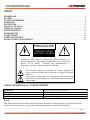 2
2
-
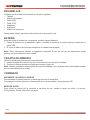 3
3
-
 4
4
-
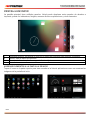 5
5
-
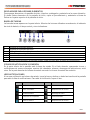 6
6
-
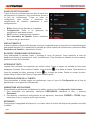 7
7
-
 8
8
-
 9
9
-
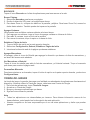 10
10
-
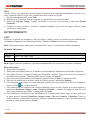 11
11
-
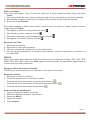 12
12
-
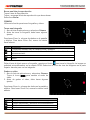 13
13
-
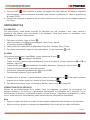 14
14
-
 15
15
-
 16
16
-
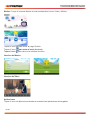 17
17
-
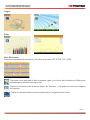 18
18
-
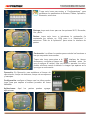 19
19
-
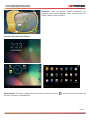 20
20
-
 21
21
-
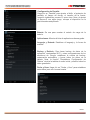 22
22
-
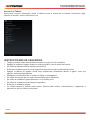 23
23
-
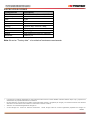 24
24
-
 25
25
-
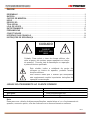 26
26
-
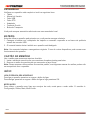 27
27
-
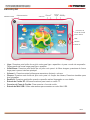 28
28
-
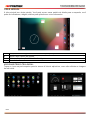 29
29
-
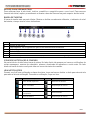 30
30
-
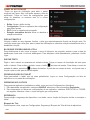 31
31
-
 32
32
-
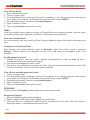 33
33
-
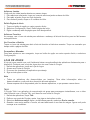 34
34
-
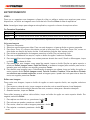 35
35
-
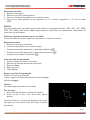 36
36
-
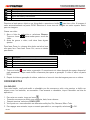 37
37
-
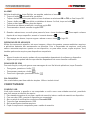 38
38
-
 39
39
-
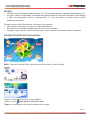 40
40
-
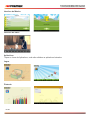 41
41
-
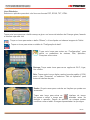 42
42
-
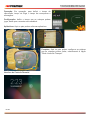 43
43
-
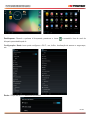 44
44
-
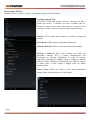 45
45
-
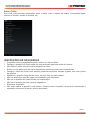 46
46
-
 47
47
-
 48
48
-
 49
49
-
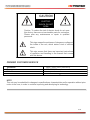 50
50
-
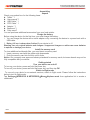 51
51
-
 52
52
-
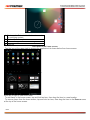 53
53
-
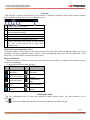 54
54
-
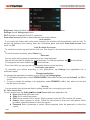 55
55
-
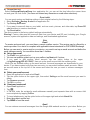 56
56
-
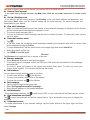 57
57
-
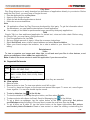 58
58
-
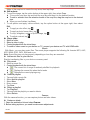 59
59
-
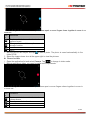 60
60
-
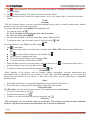 61
61
-
 62
62
-
 63
63
-
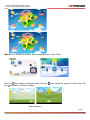 64
64
-
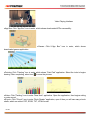 65
65
-
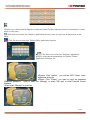 66
66
-
 67
67
-
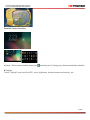 68
68
-
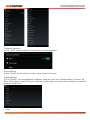 69
69
-
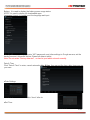 70
70
-
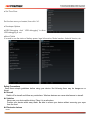 71
71
-
 72
72
-
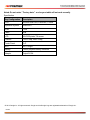 73
73
Premier TAB-5419-KIDS Manual do usuário
- Categoria
- Comprimidos
- Tipo
- Manual do usuário
em outras línguas
- español: Premier TAB-5419-KIDS Manual de usuario
- English: Premier TAB-5419-KIDS User manual
Artigos relacionados
Outros documentos
-
Genesis GT-8320 Manual do usuário
-
ZTE V880E Telcel Manual do usuário
-
Ingo Moshi Monster 2012 Manual do proprietário
-
ZTE V856 Manual do usuário
-
LG LGV490.AGCCBK Manual do usuário
-
Sunstech uSUN 100 Manual do usuário
-
Sunstech uSUN 300 Manual do usuário
-
LG LGP350G.ACTIPK Manual do usuário
-
LG LGP350G.ACTIPK Manual do usuário
-
Philips PI3900B2X/78 Guia rápido